HelloData:简单的 ADO 应用程序
这个简单的应用程序逐步完成四个主要 ADO 操作中的每一个:获取、检查、编辑和更新数据。 这些操作是针对 SQL Server 附带的 Northwind 示例数据库执行的。 为了着重强调 ADO 的基础知识并防止代码混乱,示例中的错误处理很少。
运行 HelloData
创建一个引用 ADO 库的新标准 EXE Visual Basic 项目。 有关详细信息,请参阅引用 ADO 库。
在窗体顶部创建四个命令按钮,将 Name 和 Caption 属性设置为本主题末尾的表中显示的值。
在按钮下方,添加一个 Microsoft DataGrid 控件 (Msdatgrd.ocx)。 Msdatgrd.ocx 文件包含在 Visual Basic 中,位于 \windows\system32 或 \winnt\system32 目录中。 要将 DataGrid 控件添加到你的 Visual Basic 工具箱窗格中,请从“项目”菜单中选择“组件...”。 然后选中“Microsoft DataGrid Control 6.0 (SP3) (OLEDB)”旁边的框,然后单击“确定”。 要将控件添加到项目中,请将 DataGrid 控件从工具箱拖到 Visual Basic 窗体中。
在网格下方的窗体上创建一个 TextBox 并设置其属性,如表所示。 完成后,表单应类似于下图。
最后,复制 HelloData Code 中列出的代码,并将其粘贴到表单的代码编辑器窗口中。 按 F5 运行代码。
注意
在以下示例中以及整个指南中,使用密码为“123aBc”的用户 ID“MyId”向服务器进行身份验证。 你应该将这些值替换为你的服务器的有效登录凭据。 此外,将“MySQLServer”值替换为你的服务器名称。
有关代码的详细说明,请参阅 HelloData 注释。
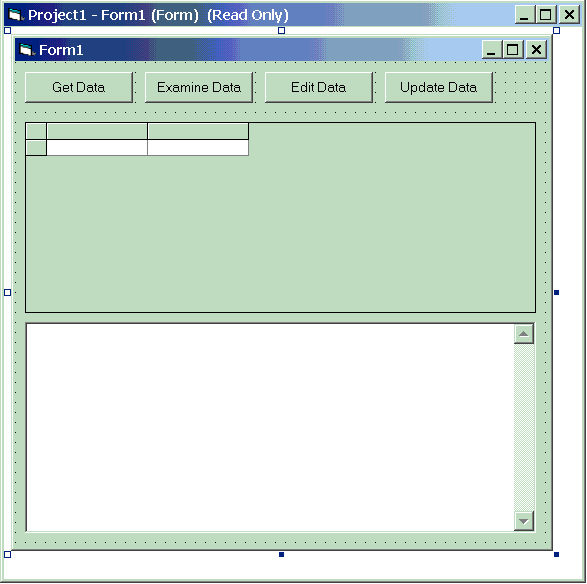
| 控件类型 | 属性 | Value |
|---|---|---|
| 表单 | 名称 | Form1 |
| Height | 6500 | |
| 宽度 | 6500 | |
| MS DataGrid | 名称 | grdDisplay1 |
| TextBox | 名称 | txtDisplay1 |
| 多行 | true | |
| 命令按钮 | 名称 | cmdGetData |
| Caption | 获取数据 | |
| 命令按钮 | 名称 | cmdExamineData |
| Caption | 检查数据 | |
| 命令按钮 | 名称 | cmdEditData |
| Caption | 编辑数据 | |
| 命令按钮 | 名称 | cmdUpdateData |
| Caption | 更新数据 |